Mẹo Cài đặt Toolpak phân tích cho Excel 2010
Excel 2010 cung cấp một số công cụ phân tích kỹ thuật và thống kê nâng cao hơn không được cài đặt theo mặc định. Nếu bạn quan tâm đến việc sử dụng Excel để phân tích thống kê, bạn nên cài đặt Công cụ phân tích cho Excel 2010.
Để xác nhận xem bạn đã cài đặt Công cụ phân tích chưa, hãy mở tab Dữ liệu trên ruy-băng Excel. Nếu Toolpak phân tích được cài đặt, bạn sẽ thấy nút Phân tích dữ liệu trên ruy-băng, như được hiển thị ở đây.
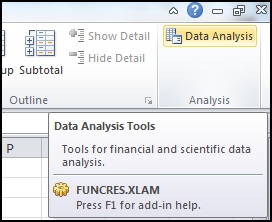
Nếu công cụ phân tích không được cài đặt, hãy chuyển đến tab tệp và chọn tùy chọn trong cột bên trái. Trong Cửa sổ Tùy chọn Excel, chọn danh mục Bổ trợ ở bên trái. Gần cuối cửa sổ này, bạn thấy Excel Add-in đã được chọn trong menu thả xuống có nhãn Manage. Nhấp vào nút Tìm bên cạnh menu thả xuống này.
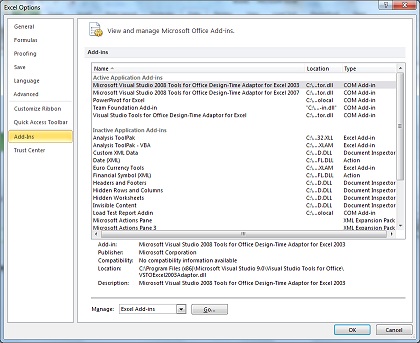
Hộp thoại Add-Ins sẽ mở ra. Tại đây, bạn có thể chọn hộp kiểm bên cạnh Analysis Toolpak (và bất kỳ add-in nào khác mà bạn muốn cài đặt). Nhấp vào OK.
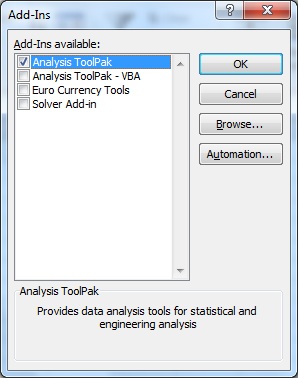
Nút Phân tích Dữ liệu (như được hiển thị trong ảnh chụp màn hình đầu tiên) bây giờ sẽ có sẵn trên Thanh Ribbon Excel, trong tab Dữ liệu. Nút này sẽ mở hộp thoại Phân tích dữ liệu, cung cấp quyền truy cập vào nhiều công cụ phân tích khác nhau.
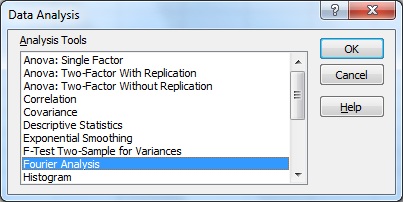
Chúc bạn thành công !